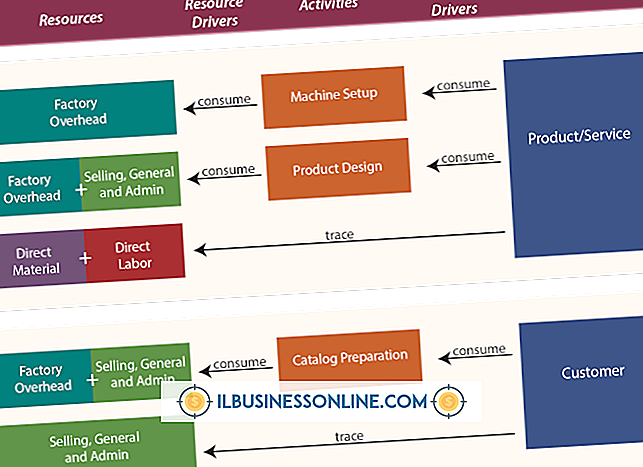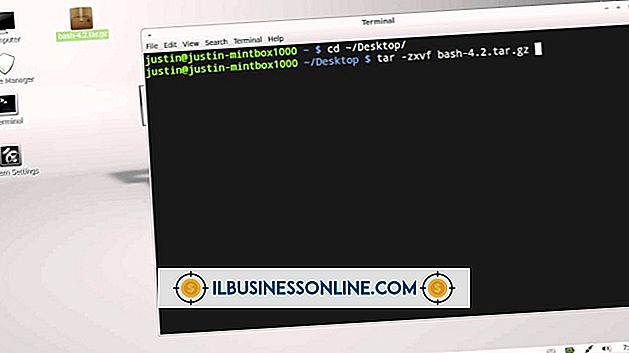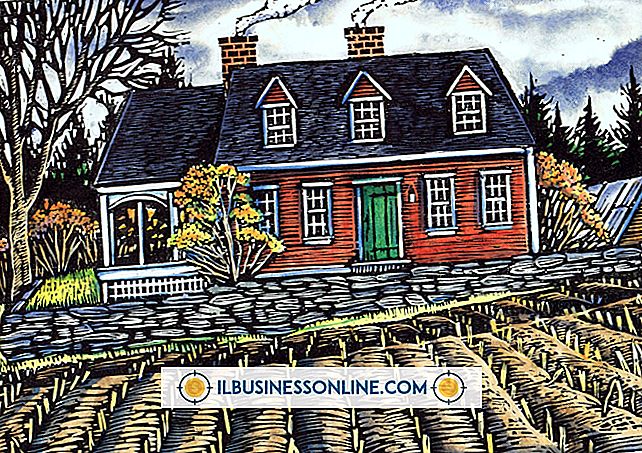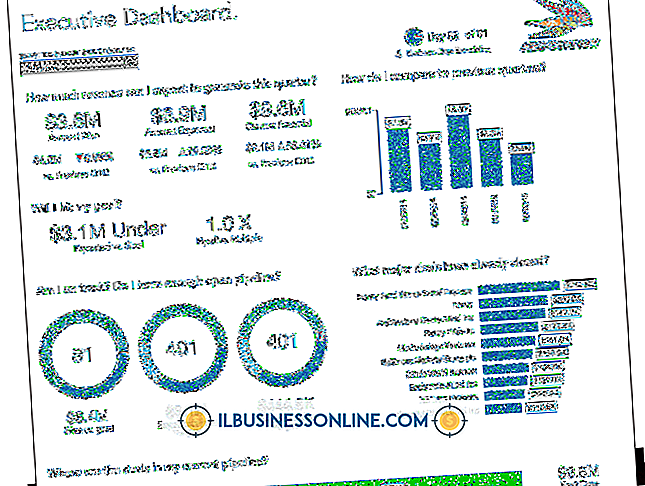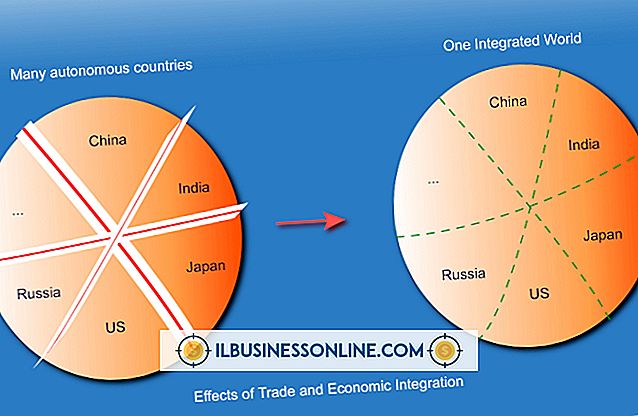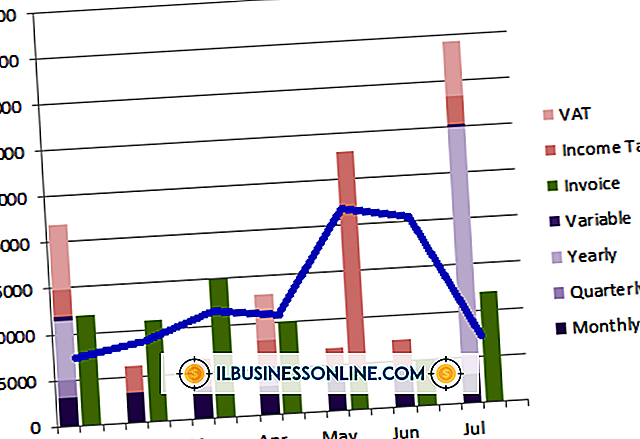फ़्लैश मीडिया प्लेयर को अपग्रेड कैसे करें

इंटरनेट वीडियो आपके व्यवसाय के लिए प्रासंगिक समाचार क्लिप, प्रशिक्षण सामग्री और अन्य मीडिया के लिए एक महत्वपूर्ण स्रोत हैं। यदि आप YouTube जैसी समाचार साइटों या वेबसाइटों से वीडियो देखते हैं, तो आपके कंप्यूटर को अपने ब्राउज़र में प्रस्तुत करने और प्रदर्शित करने के लिए एडोब फ्लैश प्लेयर प्लगइन की आवश्यकता होती है। यदि आप एडोब फ्लैश प्लेयर प्लगइन को बार-बार अपडेट नहीं करते हैं, तो आप ब्राउज़र त्रुटियों या स्ट्रीमिंग समस्याओं का अनुभव कर सकते हैं। इसके अतिरिक्त, एडोब फ्लैश प्लेयर प्लगइन को अपग्रेड करने में विफल होने से आपके पीसी को हैक या कारनामों से खतरा हो सकता है। नतीजतन, एडोब फ्लैश प्लेयर को अपग्रेड करने से वीडियो प्रदर्शन में सुधार होता है और यह आपके पीसी को सुरक्षा खतरों से बचाने में मदद करता है।
1।
किसी भी ब्राउज़र टैब या विंडो को बंद करें जिसमें वीडियो या एप्लिकेशन हैं जिनके लिए एडोब फ्लैश प्लेयर प्लगइन की आवश्यकता है।
2।
अपने ब्राउज़र में एक नया टैब या विंडो खोलें और Adobe Flash Plugin स्थापना पृष्ठ (संसाधन में लिंक) पर नेविगेट करें।
3।
एडोब फ़्लैश प्लेयर पेज पर "अब डाउनलोड करें" बटन पर क्लिक करें। प्रकट होने के लिए "अगले चरण" पृष्ठ के लिए कुछ सेकंड प्रतीक्षा करें। एक पॉप-अप संवाद बॉक्स लॉन्च और आपको आपके कंप्यूटर पर एडोब फ्लैश प्लेयर इंस्टॉलेशन फ़ाइल को सहेजने का संकेत देता है।
4।
संवाद बॉक्स में "सहेजें" या "फ़ाइल सहेजें" बॉक्स पर क्लिक करें। अपनी हार्ड ड्राइव पर एक फ़ोल्डर का चयन करें जिसमें यदि Adobe Flash Player सेटअप फ़ाइल को सहेजा जाए तो संकेत दें, और फिर "सहेजें" या "ओके" पर क्लिक करें।
5।
प्रारंभ स्क्रीन पर "कंप्यूटर" आइकन पर क्लिक करें। उस फ़ोल्डर में ब्राउज़ करें जहाँ आपने Adobe Flash Player सेटअप फ़ाइल को सहेजा था। अपने ब्राउज़र के लिए उन्नत मीडिया प्लेयर को स्थापित करने के लिए एडोब फ्लैश प्लेयर इंस्टॉलेशन विज़ार्ड के संकेतों का पालन करें।
6।
ब्राउज़र एप्लिकेशन को पुनरारंभ करें। वे वीडियो या एप्लिकेशन देखें जिनकी आपको सामान्य रूप से Adobe Flash Player प्लगइन की आवश्यकता होती है। एडोब फ्लैश प्लेयर प्लगइन के नए संस्करण के साथ क्लिप और एप्लिकेशन को अधिक आसानी से चलना चाहिए।
टिप्स
- आपके द्वारा उपयोग किए जाने वाले वेब ब्राउज़र के आधार पर, Adobe वेबसाइट आपको ब्राउज़र प्रोग्राम को बंद किए बिना वेब पेज से फ्लैश प्लेयर प्लगइन स्थापित करने की अनुमति दे सकती है। फिर भी, आप फ़्लैश प्लेयर प्लगइन स्थापित करने के बाद, इंस्टॉलर आपको ब्राउज़र प्रोग्राम को बंद करने और पुनः आरंभ करने का संकेत देता है।
- यदि आप एडोब फ्लैश प्लेयर सपोर्ट होमपेज पर "डाउनलोड नाउ" लिंक या "अभी इंस्टॉल करें" लिंक का उपयोग करके एडोब फ्लैश प्लेयर प्लगइन डाउनलोड और इंस्टॉल नहीं कर सकते हैं, तो आप फ्लैश प्लेयर इंस्टॉलेशन उपयोगिता को मैन्युअल रूप से डाउनलोड और इंस्टॉल कर सकते हैं। एडोब फ़्लैश प्लेयर समर्थन पृष्ठ के शीर्ष पर "डाउनलोड" लिंक पर क्लिक करके पहले फ़्लैश प्लेयर प्लगिन डाउनलोड करें, और फिर ड्रॉप-डाउन सूची पर "एडोब फ्लैश प्लेयर" लिंक का चयन करें। डाउनलोड पृष्ठ पर "क्या आपके पास एक अलग ऑपरेटिंग सिस्टम या ब्राउज़र है?" लिंक पर क्लिक करें। अपने ब्राउज़र एप्लिकेशन और ऑपरेटिंग सिस्टम को "एडोब फ्लैश प्लेयर के एक अलग संस्करण को स्थापित करें" पेज पर ड्रॉप-डाउन बॉक्स से चुनें और फिर "अभी क्लिक करें।"
- यदि आप स्थापना विज़ार्ड विंडो में "डाउनलोड और अपडेट स्वचालित रूप से इंस्टॉल करें" विकल्प को सक्षम करते हैं, तो एडोब फ्लैश प्लेयर प्लगइन स्वचालित रूप से एप्लिकेशन में अपडेट डाउनलोड करेगा। यदि एप्लिकेशन एडोब वेबसाइट पर एक नए फ़्लैश प्लेयर प्लगइन अपडेट का पता लगाता है, तो यह नया संस्करण डाउनलोड करेगा और आपको इसे इंस्टॉल करने के लिए संकेत देगा। फ्लैश प्लेयर प्लगइन की स्थापना के दौरान इस विकल्प को सक्षम करना यह सुनिश्चित करता है कि आपके पास हमेशा अपने ब्राउज़र और ऑपरेटिंग सिस्टम के लिए नवीनतम संस्करण हो।
चेतावनी
- यदि आप इंटरनेट एक्सप्लोरर और किसी अन्य ब्राउज़र एप्लिकेशन का उपयोग करते हैं, तो आपको प्रत्येक प्रोग्राम के लिए अलग से एडोब फ्लैश प्लेयर इंस्टॉल करना होगा। उदाहरण के लिए, यदि आप इंटरनेट एक्सप्लोरर और फ़ायरफ़ॉक्स दोनों का उपयोग करते हैं, तो आपको एडोब फ्लैश प्लेयर प्लगइन के दो संस्करण स्थापित करने होंगे। Chrome, फ़ायरफ़ॉक्स, सफारी और अन्य वेब ब्राउज़र अनुप्रयोगों के लिए इंटरनेट एक्सप्लोरर के लिए प्लगइन के "फ़्लैश प्लेयर" संस्करण और अन्य ब्राउज़रों के लिए "फ़्लैश प्लेयर" संस्करण स्थापित करें।